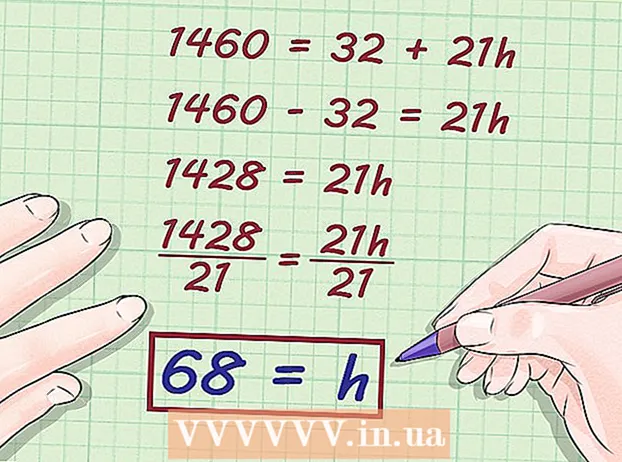作者:
Randy Alexander
创建日期:
3 四月 2021
更新日期:
24 六月 2024

内容
此WikiHow教您如何使用“文件”应用程序查看iPhone或iPad上的ZIP文件的内容,以及如何使用iZip提取它们。
脚步
方法1之2:查看ZIP文件的内容
.
- 请点击 搜索 (搜索)。
- 进口 压缩文件 进入搜索栏。
- 请点击 iZip-Zip解压缩Unrar工具 与一个拉链的黄色文件夹图标。
- 请点击 得到 (采取)。
- 请点击 安装 (设置)。
- 安装该应用程序后,“获取”按钮将变为“打开”。
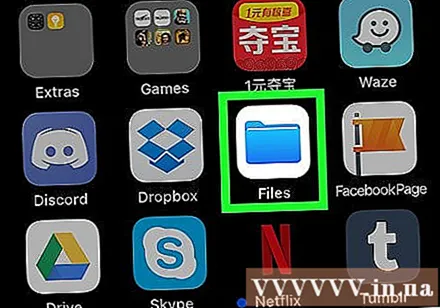
在主屏幕上使用绿色文件夹图标打开“文件”应用。
转到包含ZIP文件的文件夹。 免费的iZip版本只会提取保存在iPhone或iPad上的文件;如果您在Dropbox之类的云服务器上解压缩文件,该应用程序将要求您升级到付费版本。

按住ZIP文件。 将出现一个黑色的菜单栏。
请点击 分享 (分享)。 共享菜单将会出现。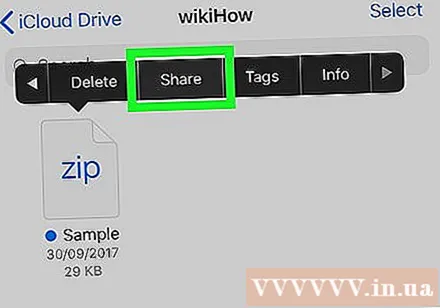
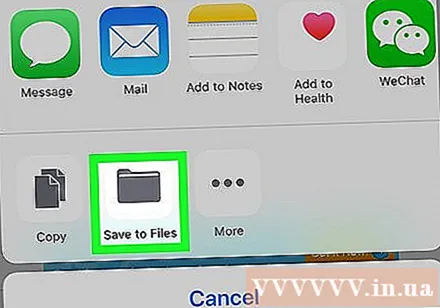
请点击 保存到文件 (保存到文件)。 将会出现多个位置。
单击“在我的iPhone上”选项旁边的箭头。 iZip文件夹将出现。
- 如果您已看到iZip文件夹,请不要按箭头。
选择一个文件夹 邮编. 该文件夹将突出显示。
请点击 加 (添加)在屏幕的右上角。 因此该文件将在iZip上可用。
返回主屏幕并打开iZip。 该应用程序带有带拉链的黄色文件夹图标。
请点击 档案 (文件)在屏幕顶部。 将显示iZip上保存的文件列表。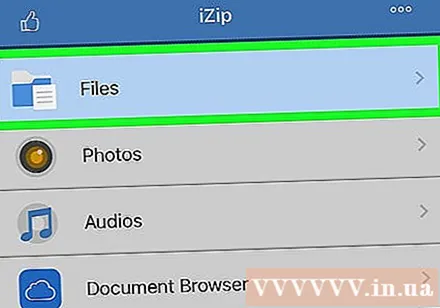
单击要提取的ZIP文件。 将会弹出一条消息。
按 好. ZIP文件中的内容将被提取到当前文件夹。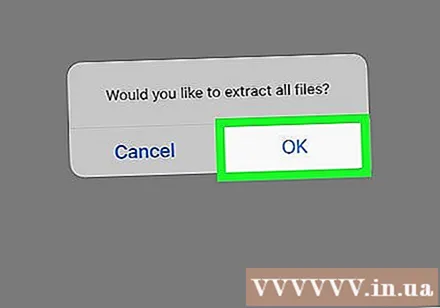
单击一个文件将其打开。 系统将要求您选择文件操作,例如在特定应用中打开文件或与他人共享文件。广告